目录
1.为什么要做这个系列?
最近入手了一块jetson nano 2GB版本的板子,但是没有显示器。于是想到VNC的远程,但是网上信息太杂而且部分信息已经老旧,达不到我要的效果。所以出了这一个系列供刚入门的朋友们快速配置开发环境。
2.开始操作
1.开启VNC
-
配置软链接
官方的Jetson Nano 2GB版本的镜像已经不用KDE桌面了,这里请注意
cd /usr/lib/systemd/user/graphical-session.target.wants sudo ln -s ../vino-server.service ./. -
配置VNC服务器
gsettings set org.gnome.Vino prompt-enabled false gsettings set org.gnome.Vino require-encryption false -
设置访问VNC服务器的密码
# Replace thepassword with your desired password gsettings set org.gnome.Vino authentication-methods "['vnc']" gsettings set org.gnome.Vino vnc-password $(echo -n 'thepassword'|base64) -
重启系统
sudo reboot
2.开启无屏幕连接开启VNC功能
为什么需要开启这个?如果你执行到上一步的话,你会发现你依然连不上VNC,这步把我坑了好久。。
因为需要你进行本地登录之后你的VNC才会启动。。原话是这么说的:“The VNC server is only available after you have logged in to Jetson locally. If you wish VNC to be available automatically, use the system settings application on your developer kit to enable automatic login.” 我心中万匹草泥马奔过,我要有显示器还用VNC?上代码吧还是
编辑/etc/gdm3/custom.conf
sudo vim /etc/gdm3/custom.conf
然后找到并修改:
# Enabling automatic login
AutomaticLoginEnable=true
AutomaticLogin=[your username]
依次键入ESC : wq保存
重启连接VNC
sudo reboot
3.修改分辨率
开始面板搜索startup application
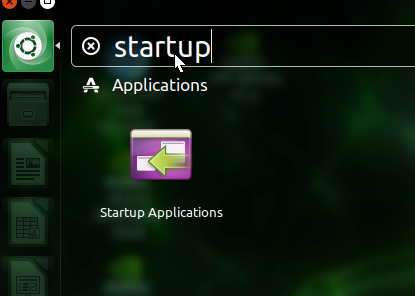
编写如下参数
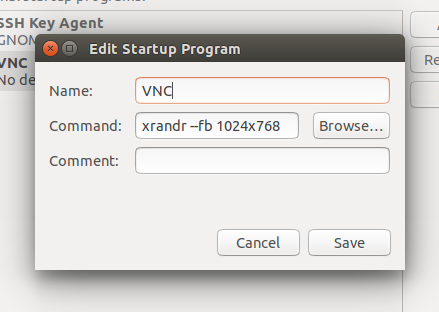
1024x768改成自己想设置的分辨率
再次重启即可
4.参考
jetson nano开启VNC
ls/115174023)